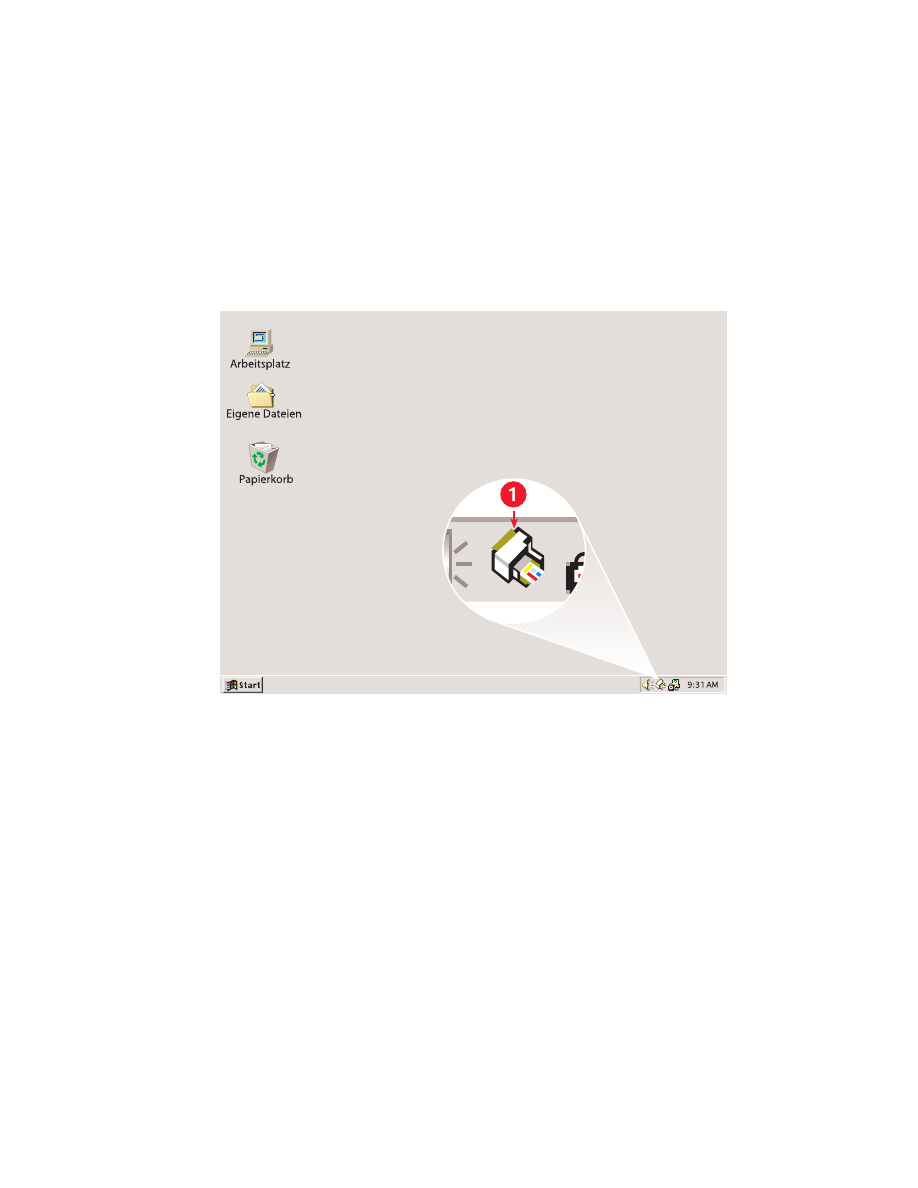
Verwenden des Taskleisten-Symbols
Über das Taskleisten-Symbol der Druckereinstellungen können Sie den Status
der Tintenpatronen ermitteln und verschiedene Einstellungen (z.B.
Standarddruckqualität und automatischer beidseitiger Druck) vornehmen.
1. Taskleisten-Symbol der Druckereinstellungen
Öffnen des Dialogfeldes mit den Druckereigenschaften
1.
Doppelklicken Sie auf das Taskleisten-Symbol
Druckereinstellungen
.
Das Dialogfeld Druckereigenschaften wird angezeigt.
2.
Wählen Sie auf dem Bildschirm für die hp deskjet 9xx series die
verfügbaren Druckoptionen aus.
3.
Klicken Sie auf
OK
.
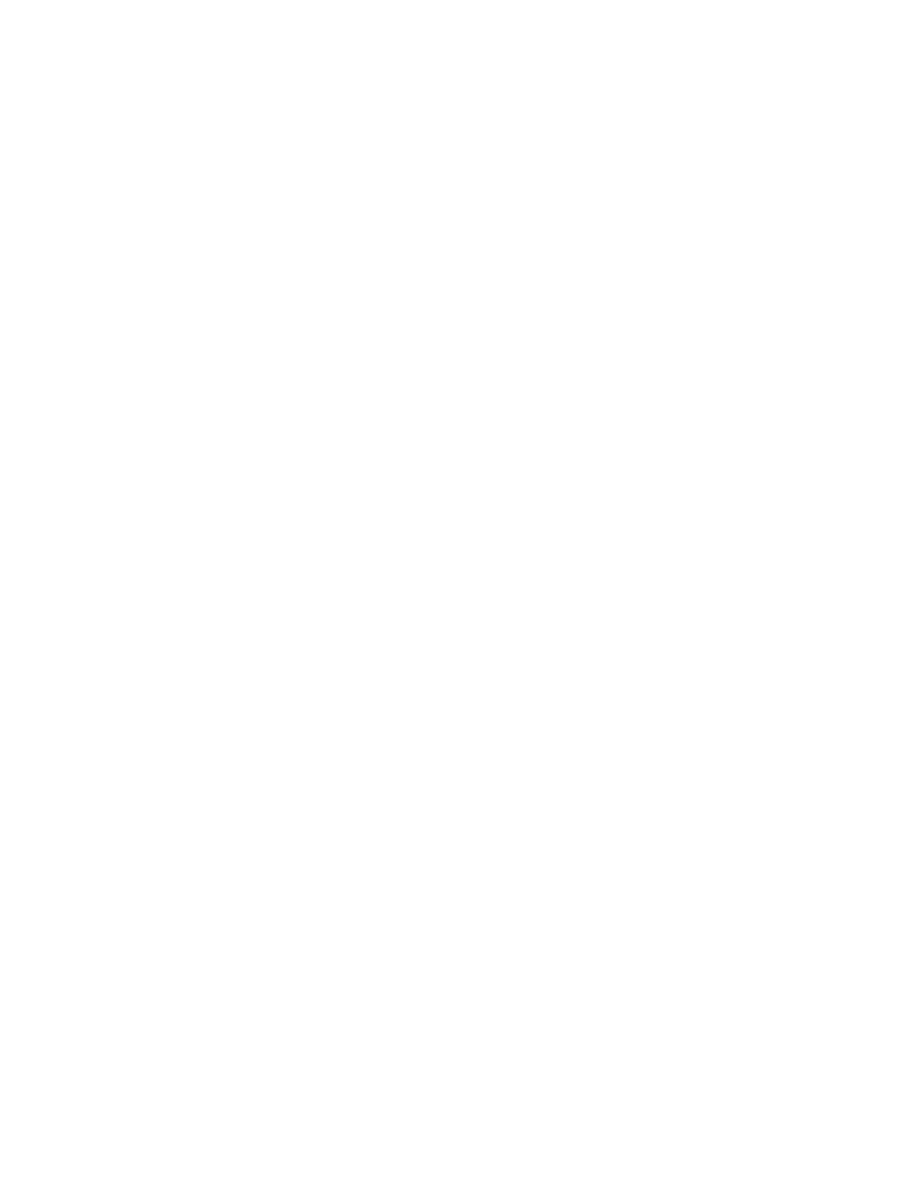
16
Die Warnmeldungsanzeige
Das Taskleisten-Symbol der Druckereinstellungen wird am Ende der
Taskleiste angezeigt. Die Farbe und die Darstellungsweise des Symbols
geben Anhaltspunkte für den Status der Warnmeldungen.
• Wenn das Symbol leuchtet und gelb hervorgehoben ist, wurden
ungelesene Warnmeldungen ausgegeben.
• Wenn das Symbol nicht mehr leuchtet, aber noch immer gelb
hervorgehoben ist, sind schon gelesene Warnmeldungen noch nicht
bearbeitet worden.
• Wenn das Symbol nicht mehr gelb hervorgehoben ist, wurden die den
Warnmeldungen zugrunde liegenden Fehler behoben.
Anzeigen der Tintenpatronen-Warnmeldungen
1.
Wählen Sie das Taskleisten-Symbol
Druckereinstellungen
aus, um das
Dialogfeld Standarddruckereinstellungen zu öffnen.
2.
Klicken Sie auf die Schaltfläche
Warninformationen
.
Die hp deskjet Toolbox wird geöffnet.
3.
Wählen Sie die Registerkarte
Warninformationen
aus, um
Warnmeldungen über die Tintenpatrone anzuzeigen.
4.
Klicken Sie zum Beenden auf
Schließen
in der rechten
oberen Ecke der Toolbox.
Ändern der Druckoptionen im Dialogfenster für die
Standardeinstellungen für den Druck
1.
Klicken Sie auf das Taskleisten-Symbol
Druckereinstellungen
.
Das Dialogfeld Standarddruckereinstellungen wird geöffnet. Hiermit
können Sie die Standarddruckqualität ändern und den automatischen
beidseitigen Druck aktivieren.
2.
Wählen Sie die folgenden Optionen aus:
•
Druckqualität
:
Entwurf
,
Normal
oder
Hoch
•
Automatischer beidseitiger Druck
: Nach Wunsch
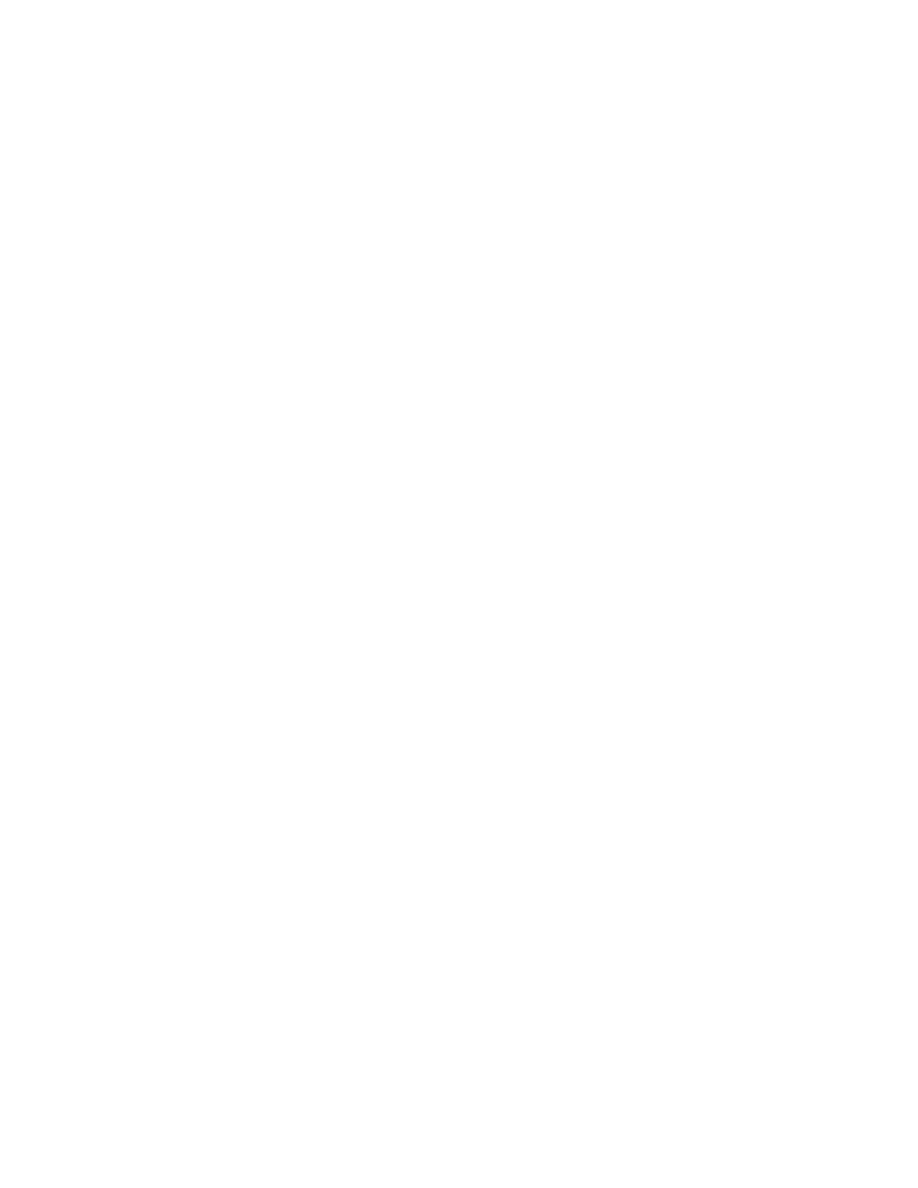
17
3.
Klicken Sie auf eine beliebige Stelle außerhalb des Dialogfelds.
Das angezeigte Dialogfeld weist darauf hin, dass mit der getroffenen
Auswahl die Druckereinstellungen des Druckers festgelegt werden. Soll
dieses Dialogfeld nicht mehr angezeigt werden, aktivieren Sie das
Kontrollkästchen
Diese Meldung nicht mehr anzeigen
.
4.
Klicken Sie auf
OK
.
Verwenden der Verknüpfungen des Taskleisten-Symbols
Druckereinstellungen
1.
Klicken Sie mit der rechten Maustaste auf das Taskleisten-Symbol
Druckereinstellungen
.
Ein Shortcut-Menü mit den Namen der installierten Drucker wird
angezeigt. Der ausgewählte Drucker wird mit einem Kontrollhäkchen
gekennzeichnet. Sie können einen anderen Drucker aus dem Menü als
neuen Standarddrucker festlegen.
2.
Wählen Sie eine der folgenden Optionen aus:
• Klicken Sie auf
Standarddruckereinstellungen ändern
, um das
Dialogfeld Standarddruckereinstellungen zu öffnen.
• Klicken Sie auf
Toolbox öffnen
, um die hp deskjet Toolbox zu öffnen.
• Klicken Sie auf
Beenden
, um das Taskleisten-Symbol
Druckereinstellungen
zu deaktivieren.
Weitere Informationen unter:
Auswechseln von Tintenpatronen
hp deskjet Toolbox
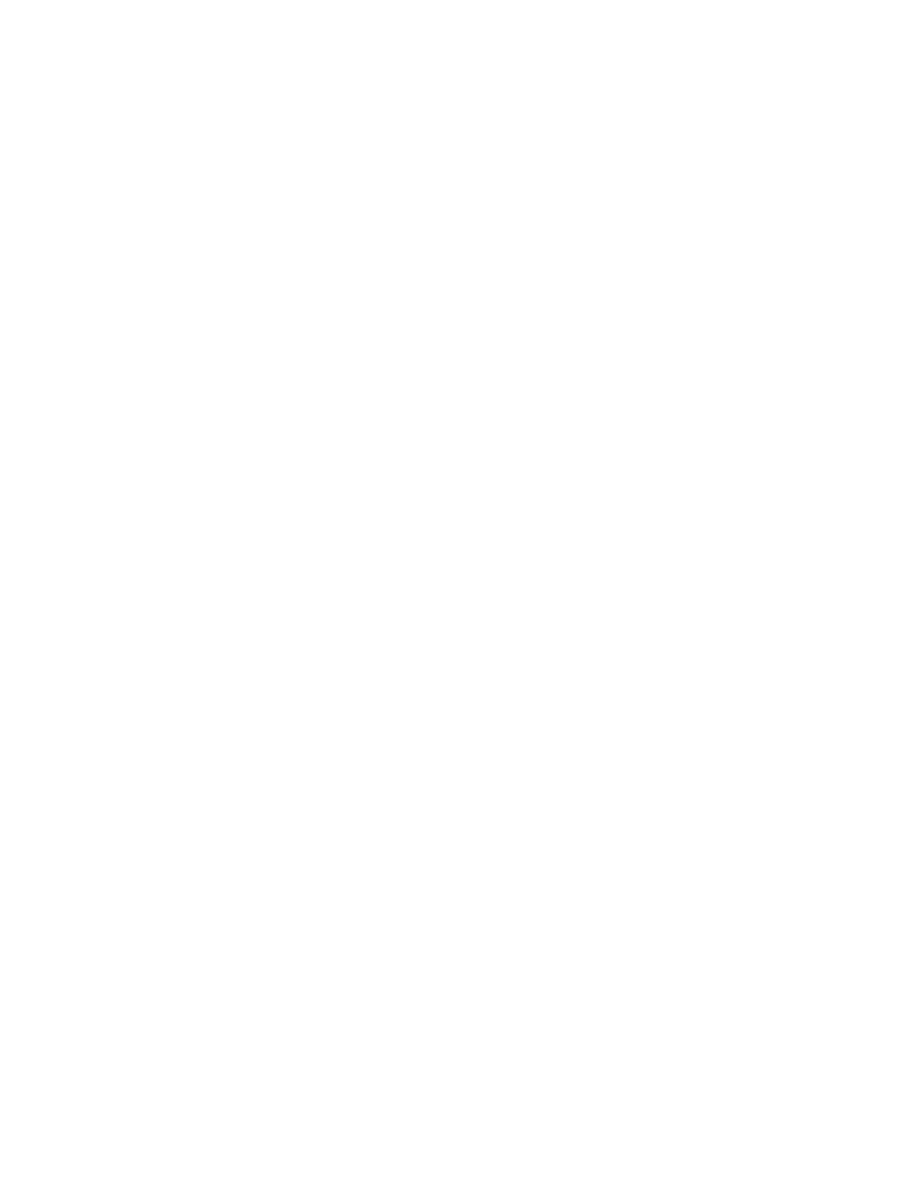
18
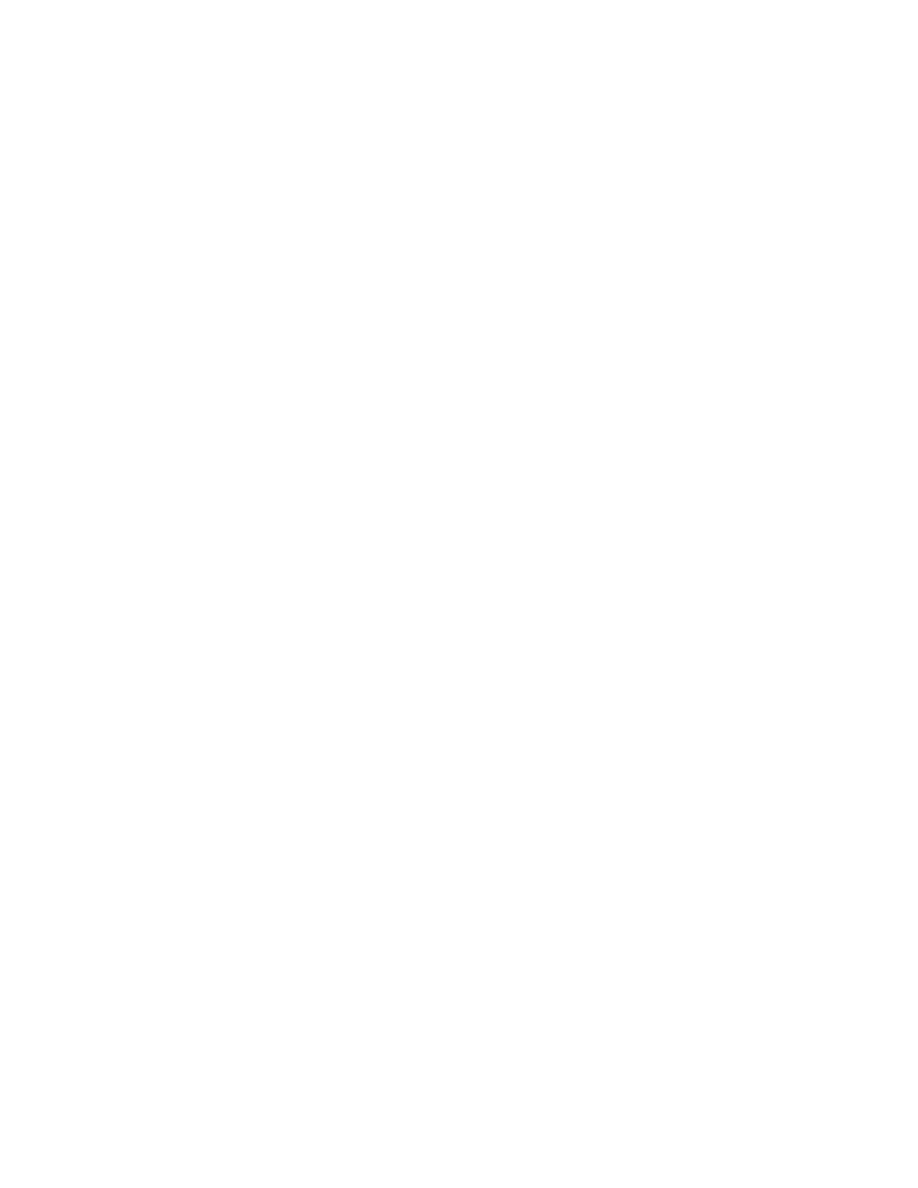
19